This post is also available in: English (Inglés)
Aviso: Cumplimos con Twitter y siempre seguimos las pautas de Twitter con respecto a la descarga de datos.
Si necesitas conseguir tweets de Twitter de forma gratuita, puedes hacerlo de diferentes maneras.
Para cuentas propias, puedes exportar un archivo de Twitter directamente desde Twitter. Es gratis.
Sin embargo, si el objetivo es analizar tweets de cualquier otro perfil de Twitter, puedes utilizar herramientas de terceros como Tweet Binder. Además, también es posible ver tweets agrupados por determinados hashtags, palabras clave o menciones.
Utiliza la barra de búsqueda a continuación para analizar tweets de cualquier cuenta en Twitter/X. Simplemente escribe «from:@cuenta» en la caja búsqueda. Obtendrás hasta 200 tweets de los últimos 7 días.
Recuerda que la descarga de tweets no está disponible de forma gratuita en Tweet Binder.
Cómo descargar tweets en Twitter / X
Para una cuenta propia, puedes descargar todos los tweets de un usuario como un archivo de Twitter para la cuenta a través de la función de archivo de Twitter.
Si deseas conseguir tweets de otros usuarios, puedes hacerlo con Tweet Binder, con un plan de pago.
Exportar tweets de un usuario
A continuación explicamos cómo conseguir tweets de un usuario de Twitter:
- Utiliza la barra de búsqueda a continuación o inicia sesión en tu cuenta de Tweet Binder y escribe en la barra de búsqueda.
- Para acceder a todos los tweets enviados por una cuenta en particular, utilice el operador «from:@usuario».
- Revisa la versión web de tu informe. Haz clic en «Descargar» para exportar tweets a formato Excel o PDF.
Tenga en cuenta que si creas un informe que incluya «@TweetBinder» en lugar de «from:TweetBinder», obtendrás un informe con todos los tweets que mencionan la cuenta. No los posts enviados por la cuenta. Estos informes resultan utiles para tener una idea de sobre qué y quién está hablando de un usuario de Twitter en particular.
Para informes grandes, puedes utilizar operadores de búsqueda avanzada adicionales para lograr analizar contenido específico. Por ejemplo, puedes utilizar:
- «has:geo» para ver tweets de un país específico.
- «url:» para ver publicaciones que tienen enlaces a un determinado sitio web.
- «has:images» para ver contenido con gráficos y fotografías.
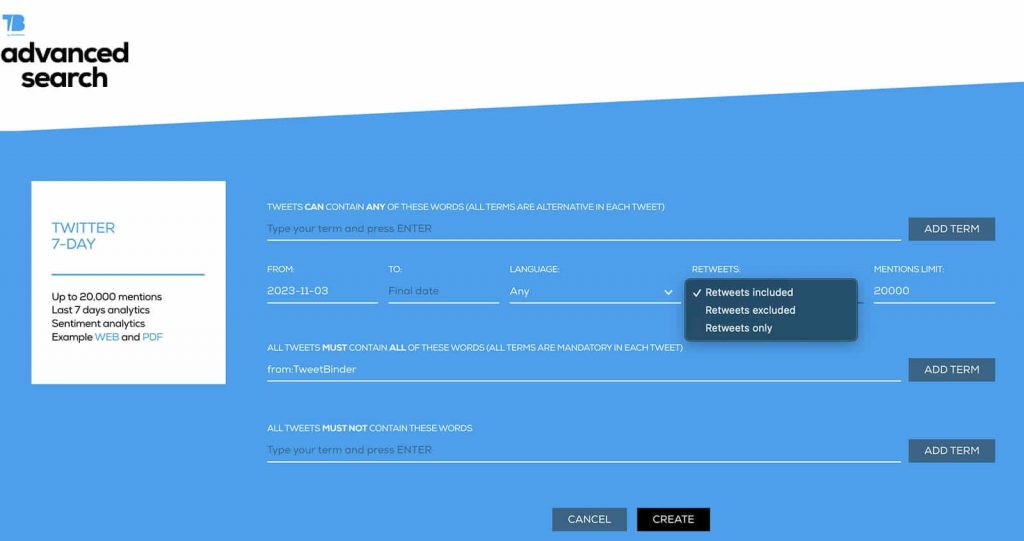
Consulta la búsqueda avanzada de Twitter para encontrar otros operadores de búsqueda de X.
Descarga de tweets basada en hashtags y palabras clave
Exportar un archivo de Twitter para un usuario es útil para analizar el contenido de una sola cuenta durante un período de tiempo específico. Lee esta guía paso a paso para aprender cómo conseguir todos tus tweets gratis desde Twitter/X.
Sin embargo, si necesita analizar tweets sobre un tema o de una campaña, también puedes crear un informe basado en hashtags o palabras clave.
Con Tweet Binder, el flujo de trabajo para este tipo de exportación de Twitter es el mismo:
- Escribe un hashtag, palabra clave o @mención en la barra de búsqueda.
- Presiona “Entrar” para ver el informe. Haga clic en «Descargar» para descargar tweets como un archivo PDF o XLSX.
También puedes utilizar operadores de búsqueda avanzada para limitar el contenido que aparece en el informe. Este paso es útil para palabras clave populares. Por ejemplo, puedes utilizar:
- «has:media» para ver tweets con imágenes adjuntas
- «is:verified» para ver publicaciones de cuentas verificadas
- «has:mentions» para ver contenido que menciona otras cuentas
Recuerda que puedes crear un informe personalizado con varios hashtags o palabras clave. Asegúrate de utilizar el operador de búsqueda «OR» para estructurar la búsqueda. Por ejemplo, para analizar tweets sobre Barcelona o Madrid buscaremos: Barcelona OR Madrid
Lee más información sobre la búsqueda avanzada de Twitter aquí.
¿Qué incluye una exportación de Twitter?
La descarga de tweets de Tweet Binder como archivo XSLX y PDF incluye:
- Todos los tuits analizados
- La lista de todos los usuarios que enviaron o retuitearon tweets en el período analizado
- Lista de imágenes
- Lista de enlaces en tweets
- Diferentes estadísticas de Twitter, detallamos esto a continuación
En la siguiente captura de pantalla puedes ver cómo se ve la pestaña de tweets en un archivo Excel exportado.
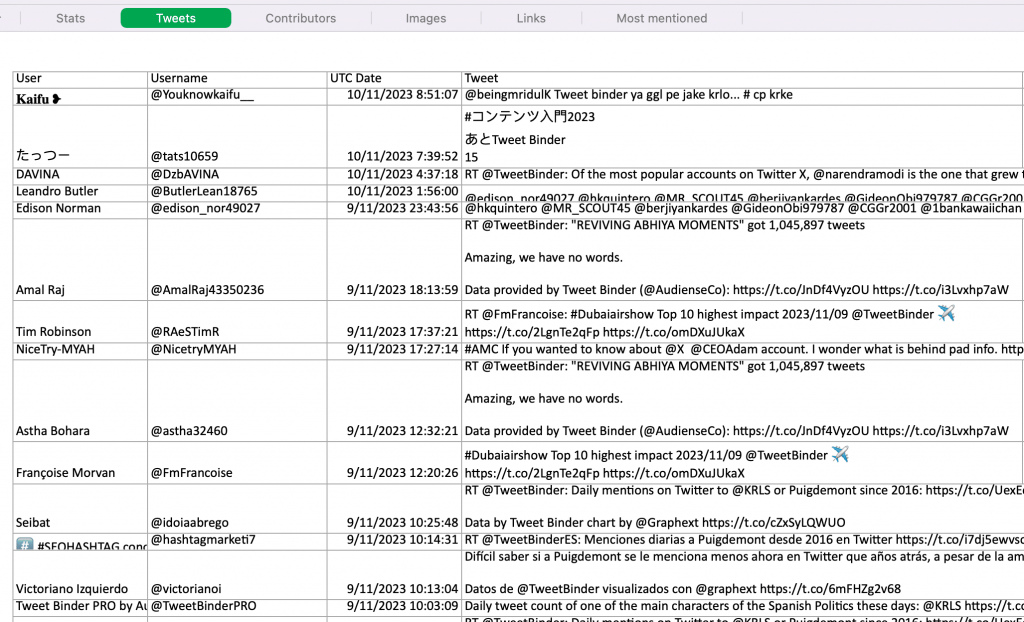
Además del texto del tweet y las listas relacionadas descritas anteriormente, la exportación a Excel incluye diferentes estadísticas de Twitter, como:
- Recuento total de tweets
- Recuento de tweets originales
- Número de retuits
- Cantidad de likes
- Número de respuestas
- Número de tweets citados
- Cantidad de bookmarks
- Valor del tuit
- etc.
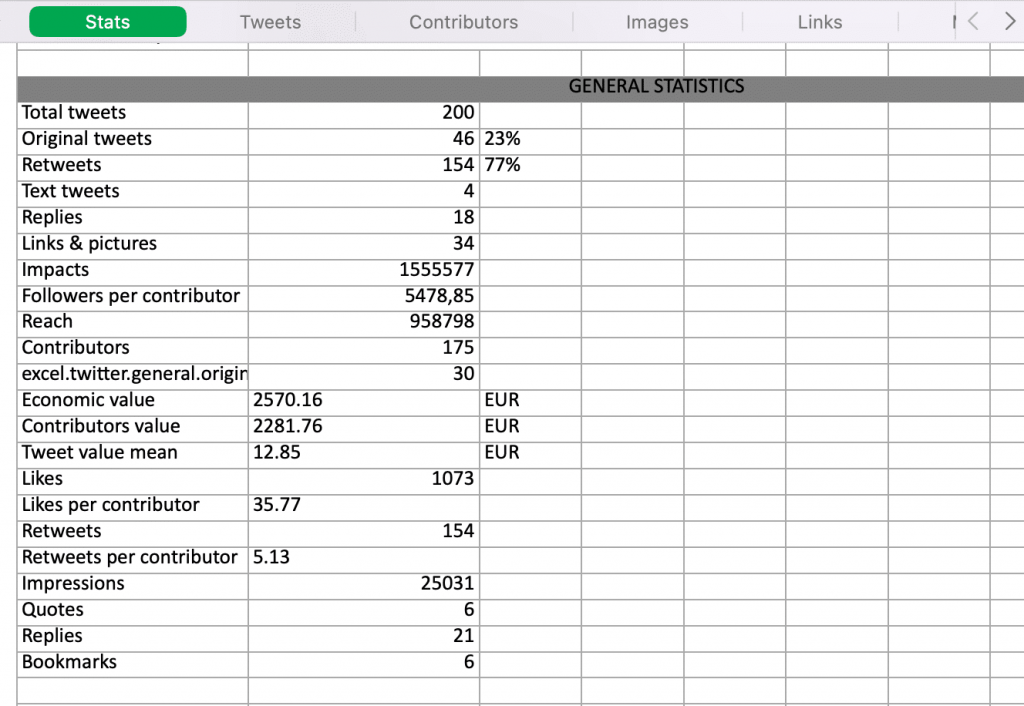
Crea tu primer informe gratis. Utiliza la barra de búsqueda a continuación.
Cómo analizar la descarga de tus tweets
Las exportaciones de Tweet Binder pueden revelar mucho sobre una cuenta de Twitter, una palabra clave o un hashtag en cuestión. Veamos algunas formas de analizar los datos.
Comprobar el engagement de los tweets
El mayor beneficio de la exportación a Excel es que está en formato de hoja de cálculo. Es decir, es fácil de ordenar y filtrar. Con estas herramientas se puede encontrar fácilmente el contenido con mejor y peor rendimiento.
Por ejemplo, puedes encontrar el tweet que
- obtuvo la mayor cantidad de impresiones
- el tuit más retuiteado
- o el tweet más valioso
Si estás analizando una palabra clave o un hashtag, estos datos pueden ayudarte a encontrar tendencias y cuentas a las que vale la pena prestar atención.

Estos análisis pueden ayudar a encontrar las publicaciones más valiosas o con mejor rendimiento para un hashtag o palabra clave. Puedes utilizar estos conocimientos para decidir qué tipo de contenido crear más o menos.
Identifica enlaces populares
Para analizar las URL, visita a la pestaña «Enlaces». Aquí puede ver todas las URL incluidas en el informe y ordenarlas por «Recuento».

Estos datos son útiles para profundizar en los recursos que comparten los usuarios. ¿Algunos enlaces se comparten con mucha más frecuencia que otros? Estos conocimientos pueden ayudar a detectar tendencias relacionadas con el hashtag, la palabra clave o el usuario mencionado.
Descubre las cuentas más mencionadas
Para obtener más información sobre las cuentas que aparecen en tu informe de Twitter, consulta la pestaña «Más mencionados». Luego ordena por «Contar».

Estos datos son útiles para encontrar nuevas cuentas para seguir e interactuar. Especialmente si el informe es para una campaña nuestra de Twitter o un hashtag que es importante para tu marca.
Encuentra los mejores usuarios
Los informes de Twitter de Tweet Binder también muestran clasificaciones de cuentas que califican el valor de cada usuariodel informe. Esta sección es particularmente útil para informes de palabras clave y hashtags porque identifica personas influyentes y usuarios que pueden amplificar su contenido.
Como se puede trabajar el informe de Excel, puedes organizar los datos utilizando la métrica que más te interese.
Por ejemplo, puedes ordenar por cantidad de seguidores para encontrar las cuentas más importantes que usaron el hashtag o se unieron a la campaña.

En el informe web, puedes ver fácilmente los 10 principales retuiteadores. También, los que más interactúan, las cuentas más mencionadas y las cuentas más populares.
Si estás revisando un informe de campaña, por ejemplo, esta sección puede mostrar en qué cuentas centrarse para establecer relaciones.
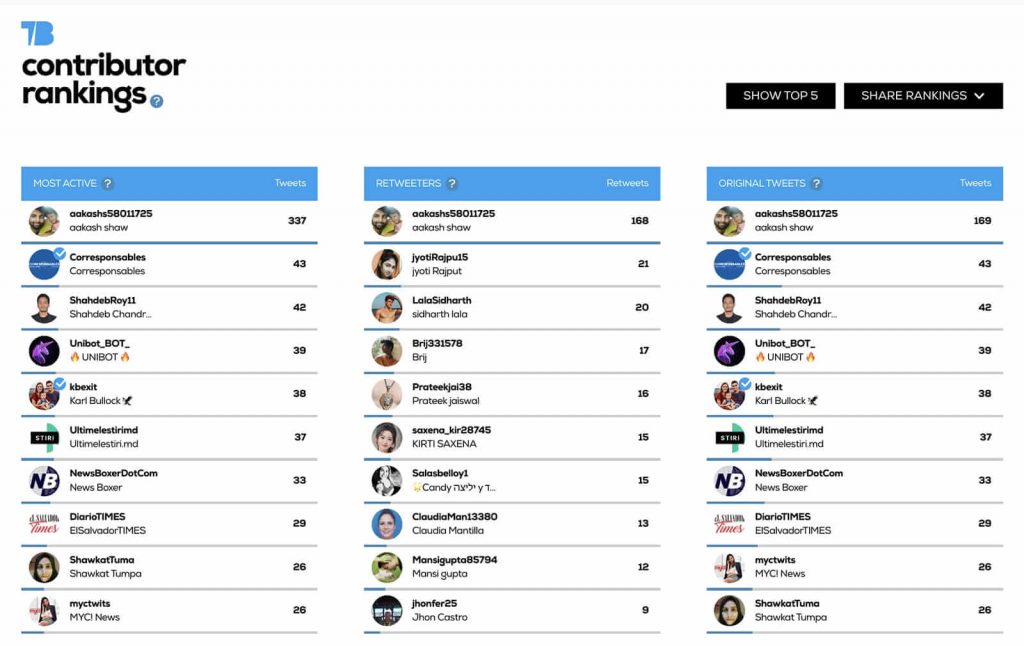
Lee esta guía para aprender cómo descargar su archivo de Twitter directamente desde Twitter/X.
Cómo descargar imágenes de Twitter
Siempre puedes descargar imágenes de Twitter con el clic derecho y seleccionar «Guardar imagen como» para descargar el JPG.
Ya sea con Tweet Binder o X, tienes algunas opciones para descargar imágenes de Twitter.
Descargar imágenes de Twitter con Tweet Binder
Para descargar fotos de Twitter desde Tweet Binder, entra al informe desde el panel de control.
Visita a la pestaña «Imágenes».
Aquí verás una lista de las imágenes que más me gustaron o más retuitearon en el informe que estés consultando.
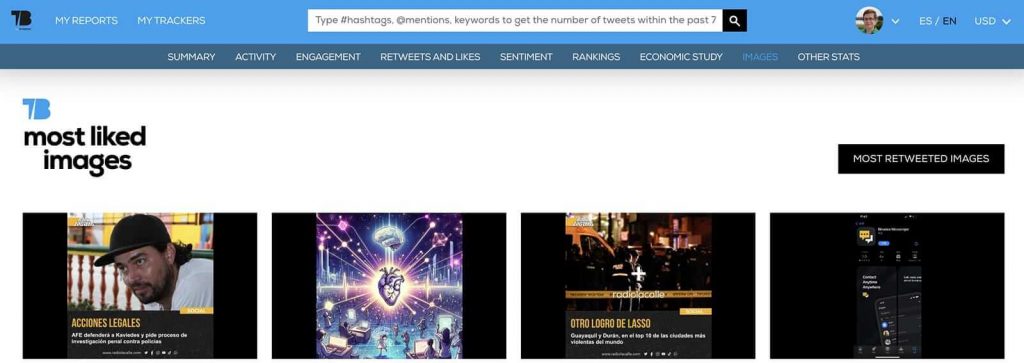
Selecciona cualquier imagen para abrir el tweet original.
Luego haz clic derecho y selecciona «Guardar imagen como» para descargar el JPG.
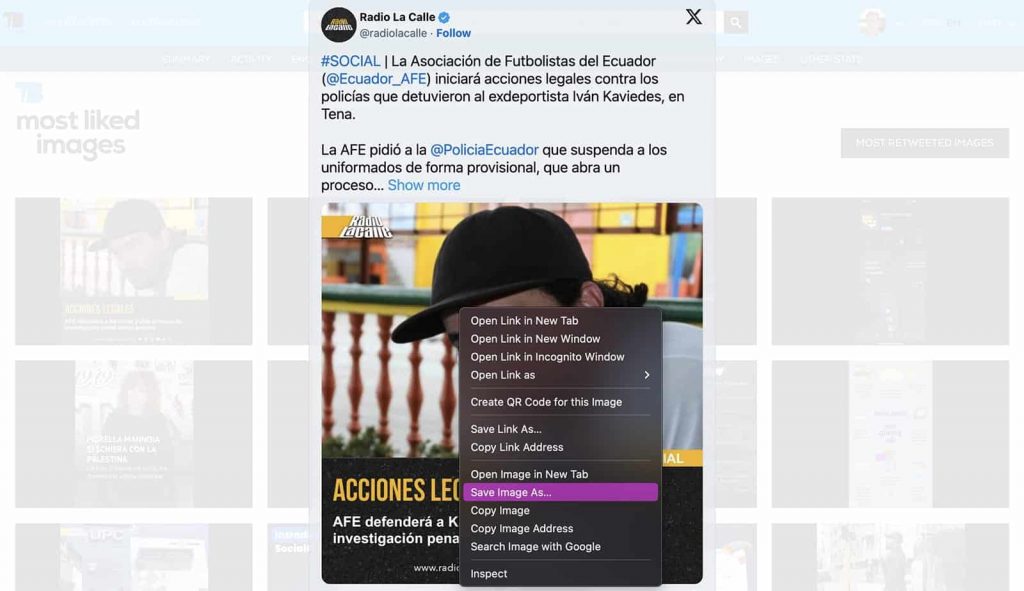
También puedes descargar imágenes de Twitter utilizando la versión Excel descargada de cualquier informe de Tweet Binder.
Entra en la pestaña de Imagen y copia cualquiera de las URL.

Pega la URL en un navegador.
Reemplace la extensión «.jpg» con «?format=jpg&name=large» para mostrar la imagen.
Después, haz click en el botón derecho y selecciona «Guardar imagen como».
Descargar imágenes de Twitter en Twitter / X
Alternativamente, puedes descargar imágenes directamente desde X. Todas las imágenes que hayas publicado en tu timeline aparecen automáticamente en la carpeta «tweets_media» de tu archivo.
Si quieres guardar fotos de Twitter directamente, abre tu archivo HTML en un navegador. Luego utiliza las funciones de búsqueda avanzada para encontrar un tweet específico y guardar la imagen.
Además, puedes descargar imágenes desde tu timeline haciendo click con el botón derecho y «Guardar imagen como».
Cómo descargar fotos de perfil de Twitter
No necesitas nada especial de Twitter para obtener este archivo. Abre tu perfil u otra cuenta directamente en Twitter. Haz click para ver la imagen de perfil y guárdala con el botón derecho y «Guardar imagen como» de Twitter. Puedes hacer lo mismo con la imagen de portada.
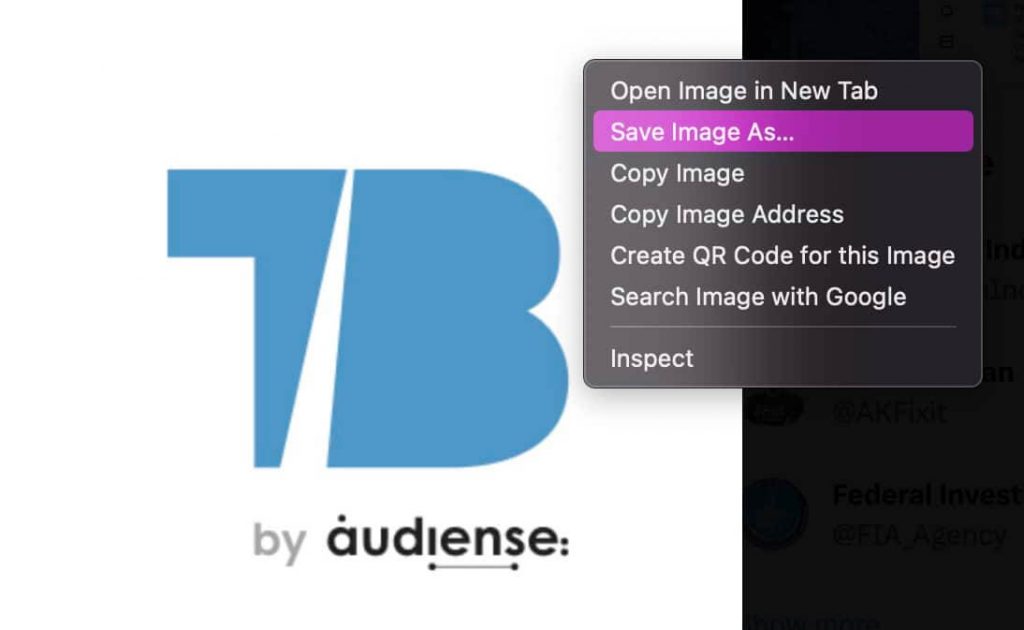
Si ya has exportado tu archivo X, la parte de descarga de la imagen de perfil de Twitter es aún más fácil. Puedes encontrar tu foto de perfil y tu imagen de portada en la carpeta «profile_media».
Conclusión
Cuando simplemente deseas un archivo de tu cuenta de X, solicitarlo a Twitter es una buena idea.
Pero si necesitas descargar tweets para otras cuentas de Twitter o si desea exportar publicaciones, menciones y usuarios interesados en un formato que sea fácil de analizar, Tweet Binder es una opción más inteligente.
Empieza sin coste alguno. Crea un informe gratuito de Tweet Binder y comienza a analizar los tweets más importantes.

Javier is the founder and CEO at TweetBinder. With more than 10 years of experience in Twitter Analytics space, he is on the mission to build best-in-class Twitter marketing tools helping X community to thrive.
